[align=center]السلام عليكم ورحمة الله وبركاته ،،،
يلا ياجماعة هذا تحديث 3 أجهزة هم( جهاز الأيميت القديم والكيويتك 2020- جهاز الPDA2K - جهاز الجام)
ولكن أرجو منكم التأكد تماماً بأنكم تحملون نسخة الترقية الخاصة بجهازكم فقط بعد التأكد من أن جهازكم يحتاج إلى هذه الترقيات
أولا: كلكم يعرف برنامج المزامنة Active sync
وده أخر اصدار منه من مايكروسوفت شخصيا هنا
[motfrk]ملاحظات هامة[/motfrk]:1-تأكد بأن بطارية الجهاز الأساسية مشحونة جيدا و لا تقوم أبدا ابدا ابدا ابدا ابدا بفصل وصلة الـ USB او قطع التيار او اي شيء أثناء الترقية.
2- لا تقلق ابدا و لا تتفاجئ باي شيء يحصل لشاشة حاسبك الكفي مهما كان .. فسوف تبهت الشاشة و تظهر عليها كتابات قليلة صعبة القرائة تدل على مراحل الترقية و تقدمها
3- تأكد دائماً من أن حجم ملف الترقية مكتمل.
نبدأ بالأجهزة واحد تلو الآخر مع العلم أن تقريبا معظم الخطوات تتشابه
جهاز الأيميت القديم والكيويتك 2020
بعد التحديث ستكون معلومات الجهاز كالتالي
Device CE image version 1.72.00
Device Etended image version 1.72.16
Device Radio image version 1.14.00
ونسخة هذا التحديث هي 1.72 كما ترون
ولمعرفة معلومات جهازك إذهب إلى Start/Settings?System /Device Informations
إذا وجدت المعلومات السابقة فلا حاجة للترقية أما إذا غيرها فتحتاج إلى هذه الترقية
خطوات التحديث
هنالك طريقتين إما التسجيل مع نادي الآيميت والتحميل من هنالك حسب الخطوات التالية
اذا دخلتوا على الموقع www.clubimate.com
قومو بتسجيل الدخول و ان لم تكونو قد كنتم اعضاء ( طبعا هذا الكلام كله لمالكي جهاز I-mate ) فسجلوا في الموقع عضوية لكم فيه وهذا هو امتداد تسجيل عضوية جديدة اضغط هنا
و حينها تستطيع تحميل التحديث
ولتحميل الترقية الرسمية الأخيرة للآيميت القديم مباشرة هنا
وهنا ملف التعريب ايضا
الان خطوات التحديث
أولاً :قم بعمل تزامن بين جهازك و الحاسب او اعمل نسخة احتياطية
اما ان كنت غير مهتم لهات الإتصال لديك وملفاتك الخاصة بالتزامن هذا إذا لم تأخذ بنصيحتي بعمل باك أب عن طريق أحد البرامج الخاصة بذلك
ثانياً :قم بعمل Hard-reset أو تهيئة للجهاز و إعادته الى حالته التصنيعية وازالة اي اعدادات فيه "وذلك بوضع القلم في فتحة اعداة التشغيل والبطارية وفي نفس الوقت أضغط زر الطاقة"...
ستقوم عندها باعادة تحميل نظام التشغيل من اول و جديد
ثالثاً: ستأتيك أولاً شاشة إعداد شاشتك بعلامة + أضغط على العلامة بالضبط في الوسط وتحرى الدقة ومن ثم أضغط Next وسـاتيك إعدادات النسخ واللزق أضغط على الإسم الموجود لديك واستمر بالضغط عليه ومن ثم إختار Copy أو Cut ومن ثم Next وأضغط بجانب السهم الأحمر وأختر paste ومن ثم Next وأختار إعدادات الساعة بإختيار مدينتك أو أقرب مدينة في نفس التوقيت ومن ثم تأتيك إعدادات الإتصال إختر أيضا دولتك وأنتظر حتى ينتهي الإعداد و عندما تنتهي ( لا تعمل أي إعدادات أخرى لأنك سوف تفقدها لاحقا) اوصله مع الحاسب من جديد و عندها ستظهر لك رسالة على شاشة الحاسب الشخصي من قبل برنامج التزامن ActiveSync اختر خيار Guste partnership ثم تابع حتى ينتهي من التزامن البسيط الذي يتيح القيام بتبادل الملفات فقط ..
رابعاً:قم بـ ( اعادة تشغيل ) soft-reset "عن طريق وضع القلم في فتحة البطارية"( احتياطا )
خامساً :قم بتشغيل ملف الترقية الذي حملته و الذي حجمه 24 ميغابايت تقريبا و الذي اسمه RUU172126WWE_imate
ستظهر لك شاشة الترحيب اضغط next
ستظهر لك شاشة جديدة تقول لك التالي :
1 قم بعمل اعادة تشغيل بسيط ( نوهت عليه منذ قليل )
2 صل جهاز الحاسب الكفي الى جهاز الحاسب بواسطة وصلة USB
3 قم باغلاق جميع البرامج التي يتم تشغيلها على الجهازين ( الحاسب الشخصي و الكفي )
قم بذلك ثم إضغط next
وعندها يبدء القيام بالترقية .........
تظهر لك شاشة تخبرك ان الترقية تبدا ... و ستستمر ما يقارب النصف ساعة إلى 45 دقيقة ..
بعد حوالي نصف ساعة تنتهي الترقية الأساسية وجاء وقت ترقية التحديث الإضافي
سادساً :قم بسحب الجهاز و افصله عن الحاسب
سابعاً :قم بـ Hard-reset فورا فورا و لا تقم باي خطوة غيرها
عندها يتظهر لك شاشة جديدة و يصبح جهازك جدييييييييييييييد جدا
اتبع التعليمات حسب الخطوة في ثالثا .
ثامناً :اوصله مع الحاسب من جديد ستظهر لك النافذة التي اخبرتك عنها مرة ثانية ، اختر Guste partnership ثم تابع التعليمات
تاسعاً :قم بتشغيل ملف ترقية اللغة الذي قمت بتحميله ..و اسمه RUU172810WWE_CDL_SKU2
عاشراً :ستظهر لك شاشة الترحيب اضغط next
ستظهر لك شاشة تشبيه الشاشة التي ظهرت لك سابقا عند تشغيل برنامج الترقية
و هي نفس التعليمات التي كانت على سابقتها تماما
اضغط next
قم بما قلت لك من قبل تماما بالانتباه الى التيار و عدم فصل الجهازين ابدا ابدا
و عندها سيبدا بالترقية ..........
إحدى عشر :بعد إنتهاء الترقية والتأكد من ذلك لأن الترقية سوف تخبرك بعمل Hard Rest افصل الجهاز عن الحاسب
إثنى عشر :قم بـ Hard-reset
ثلاثة عشر :أعد الخطوة الثالثة
و سيصبح الجهاز كامل مكمل
----------------------------------------------------------------
جهاز الPDA2K
بعد التحديث ستكون معلومات الجهاز كالتالي
ROM version: 1.31.00 WWE
ROM date: 12/13/04
Radio version: 1.06.00
Protocol version 1337.38
ExtROM version: 1.31.112 WWE
إذا وجدت المعلومات السابقة فلا حاجة للترقية أما إذا غيرها فتحتاج إلى هذه الترقية
ولتحميل الترقية الرسمية الأخيرة للPDA2K مباشرة مع العلم أنه يختلف عن الآيميت القديم بأنك تحتاج هذا الملف فقط وليس ملفين
اضغط هنا لتحميل ملف الترقية
حجم هذا الملف 27.80 ميغابايت تقريبا
خطوات التحديث
أولاً
قم بعمل تزامن بين جهازك و الحاسب او اعمل نسخة احتياطية
اما ان كنت غير مهتم لهات الإتصال لديك وملفاتك الخاصة بالتزامن هذا إذا لم تأخذ بنصيحتي بعمل باك أب عن طريق أحد البرامج الخاصة بذلك
ثانياً
قم بعمل Hard-reset أو تهيئة للجهاز و إعادته الى حالته التصنيعية وازالة اي اعدادات فيه "وذلك بوضع القلم في فتحة اعداة التشغيل والبطارية وفي نفس الوقت أضغط زر الطاقة"...
ستقوم عندها باعادة تحميل نظام التشغيل من اول و جديد
ثالثاً
ستأتيك أولاً شاشة إعداد شاشتك بعلامة + أضغط على العلامة بالضبط في الوسط وتحرى الدقة ومن ثم أضغط Next وسـاتيك إعدادات النسخ واللزق أضغط على الإسم الموجود لديك واستمر بالضغط عليه ومن ثم إختار Copy أو Cut ومن ثم Next وأضغط بجانب السهم الأحمر وأختر paste ومن ثم Next وأختار إعدادات الساعة بإختيار مدينتك أو أقرب مدينة في نفس التوقيت ومن ثم تأتيك إعدادات الإتصال إختر أيضا دولتك وأنتظر حتى ينتهي الإعداد و عندما تنتهي ( لا تعمل أي إعدادات أخرى لأنك سوف تفقدها لاحقا) اوصله مع الحاسب من جديد و عندها ستظهر لك رسالة على شاشة الحاسب الشخصي من قبل برنامج التزامن ActiveSync اختر خيار Guste partnership ثم تابع حتى ينتهي من التزامن البسيط الذي يتيح القيام بتبادل الملفات فقط ..
رابعاً
قم بـ ( اعادة تشغيل ) soft-reset "عن طريق وضع القلم في فتحة البطارية"( احتياطا )
خامساً
قم بتشغيل ملف الترقية الذي حملته و الذي اسمه i-mate_PDA2k_Arabic_13100_112_10600_SHIP.exe
ستظهر لك شاشة الترحيب اضغط next
ستظهر لك شاشة جديدة تقول لك التالي :
1 قم بعمل اعادة تشغيل بسيط ( نوهت عليه منذ قليل )
2 صل جهاز الحاسب الكفي الى جهاز الحاسب بواسطة وصلة USB
3 قم باغلاق جميع البرامج التي يتم تشغيلها على الجهازين ( الحاسب الشخصي و الكفي )
قم بذلك ثم إضغط next
وعندها يبدء القيام بالترقية .........
تظهر لك شاشة تخبرك ان الترقية تبدا ... و ستستمر ما يقارب النصف ساعة إلى 45 دقيقة ..
بعد حوالي نصف ساعة تنتهي الترقية والآن إلى الخطوة التالية
سادساً
بعد إنتهاء الترقية والتأكد من ذلك لأن الترقية سوف تخبرك بعمل Hard Rest افصل الجهاز عن الحاسب
سابعاً
قم بـ Hard-reset
ثامناً أعد الخطوة الثالثة
و سيصبح الجهاز كامل مكمل
تاسعاً
عندها يتظهر لك شاشة جديدة و يصبح جهازك جدييييييييييييييد جدا
اتبع التعليمات حسب الخطوة في ثالثا
-------------------------------------------------------------------------------
جهاز الجام
إلى الآن لا توجد ترقية ولكن هنالك الروم الإصلية التي تأتي مع الجهاز وإليكم الطريقة في حال أردتم تحميلها على جهازكم أو أحتجتم لها إلى أن تصدر ترقية أخرى سوف أضعها لكم هنا
ومعلومات الجهاز هي كالتالي
Rom version 1.03.00 WWE
Radio version 1.01.00
ExtROM version 1.03.141
ولتحميل روم الجام
اضغط هنا لتحميل ملف الروم العربي
حجم هذا الملف 27.64 ميغابايت تقريبا
خطوات التحديث
أولاً
قم بعمل تزامن بين جهازك و الحاسب او اعمل نسخة احتياطية
اما ان كنت غير مهتم لهات الإتصال لديك وملفاتك الخاصة بالتزامن هذا إذا لم تأخذ بنصيحتي بعمل باك أب عن طريق أحد البرامج الخاصة بذلك
ثانياً
قم بعمل Hard-reset أو تهيئة للجهاز و إعادته الى حالته التصنيعية وازالة اي اعدادات فيه "وذلك بوضع القلم في فتحة اعداة التشغيل والبطارية وفي نفس الوقت أضغط زر الطاقة"...
ستقوم عندها باعادة تحميل نظام التشغيل من اول و جديد
ثالثاً
ستأتيك أولاً شاشة إعداد شاشتك بعلامة + أضغط على العلامة بالضبط في الوسط وتحرى الدقة ومن ثم أضغط Next وسـاتيك إعدادات النسخ واللزق أضغط على الإسم الموجود لديك واستمر بالضغط عليه ومن ثم إختار Copy أو Cut ومن ثم Next وأضغط بجانب السهم الأحمر وأختر paste ومن ثم Next وأختار إعدادات الساعة بإختيار مدينتك أو أقرب مدينة في نفس التوقيت ومن ثم تأتيك إعدادات الإتصال إختر أيضا دولتك وأنتظر حتى ينتهي الإعداد و عندما تنتهي ( لا تعمل أي إعدادات أخرى لأنك سوف تفقدها لاحقا) اوصله مع الحاسب من جديد و عندها ستظهر لك رسالة على شاشة الحاسب الشخصي من قبل برنامج التزامن ActiveSync اختر خيار Guste partnership ثم تابع حتى ينتهي من التزامن البسيط الذي يتيح القيام بتبادل الملفات فقط ..
رابعاً
قم بـ ( اعادة تشغيل ) soft-reset "عن طريق وضع القلم في فتحة البطارية"( احتياطا )
خامساً
قم بتشغيل ملف الترقية الذي حملته و الذي اسمه ma_cdlsku2_arb_10300_141_10100_ship.exe
ستظهر لك شاشة الترحيب اضغط next
ستظهر لك شاشة جديدة تقول لك التالي :
1 قم بعمل اعادة تشغيل بسيط ( نوهت عليه منذ قليل )
2 صل جهاز الحاسب الكفي الى جهاز الحاسب بواسطة وصلة USB
3 قم باغلاق جميع البرامج التي يتم تشغيلها على الجهازين ( الحاسب الشخصي و الكفي )
قم بذلك ثم إضغط next
وعندها يبدء القيام بالترقية .........
تظهر لك شاشة تخبرك ان الترقية تبدا ... و ستستمر ما يقارب النصف ساعة إلى 45 دقيقة ..
بعد حوالي نصف ساعة تنتهي الترقية والآن إلى الخطوة التالية
سادساً
بعد إنتهاء الترقية والتأكد من ذلك لأن الترقية سوف تخبرك بعمل Hard Rest افصل الجهاز عن الحاسب
سابعاً
قم بـ Hard-reset
ثامناً
أعد الخطوة الثالثة
و سيصبح الجهاز كامل مكمل
تاسعاً
عندها يتظهر لك شاشة جديدة و يصبح جهازك جدييييييييييييييد جدا
اتبع التعليمات حسب الخطوة في ثالثا .
[/align]
[Unload]شكراً لدخولك موضوعي see you[/Unload]
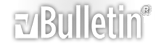






مواقع النشر (المفضلة)